

Met de app PRISMAsync Remote Control blijft u op de hoogte van de afdrukproductie op de beschikbare PRISMAsync-printers. Zelfs op afstand. (Informatie over interactieve schermen)
Met PRISMAsync Remote Control op uw smartphone kunt u in een oogopslag de status van uw PRISMAsync-printers bekijken. U ontvangt waarschuwingen wanneer de operator iets moet doen, bijvoorbeeld materiaal plaatsen of verbruiksartikelen toevoegen. En wanneer zich een probleem voordoet op de printer, kunt u ook worden gevraagd om direct in actie te komen. Met PRISMAsync Remote Control kunt u ervoor zorgen dat uw printers blijven afdrukken, zelfs wanneer u andere dingen doet.
In de onderstaande tabel ziet u hoe u de drie beschikbare schermen opent vanuit het startscherm. In het uitzonderlijke geval dat de app niet goed wordt gestart, kunt u deze het beste verwijderen en opnieuw installeren.
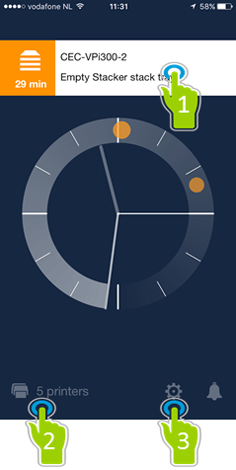
Periode-indicatie en toegangspunten naar andere schermen Met de periode tussen de minuutwijzer en de oranje stip wordt de resterende tijd om in actie te komen aangegeven. Gebruik het klokpictogram om het meldingsgeluid te dempen voor alle printers. |
||
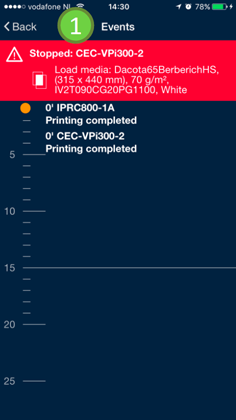
1. Aanstaande handelingen weergeven Bekijk de tijdlijn om te zien hoeveel tijd u nog hebt om in actie te komen voordat de printer stopt met afdrukken. |
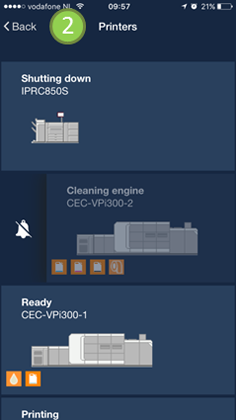
2. De status van de beschikbare printers weergeven Veeg een printerpictogram om het meldingsgeluid voor deze printer uit te schakelen. |
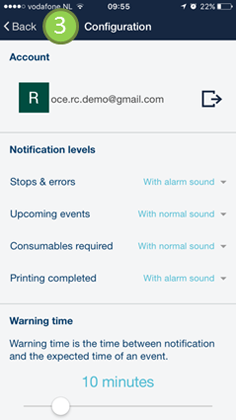
3. Aangeven hoe u geïnformeerd wilt worden Schuif naar beneden om alle beschikbare opties weer te geven. |
In de onderstaande tabel ziet u hoe u meldingen in de beschikbare schermen van een iPhone weergeeft. Android-telefoons bieden vergelijkbare schermen die per systeemversie kunnen verschillen.
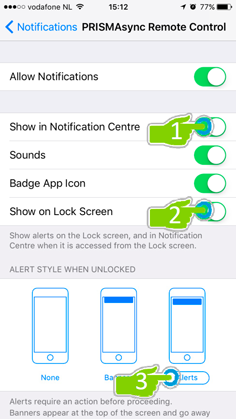
Beschikbare smartphoneschermen In het gedeelte met instellingen kunt u opgeven in welke schermen meldingen moeten worden weergegeven. |
||
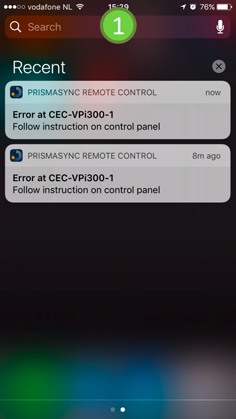
1. Meldingen weergeven in het berichtencentrum Veeg van de bovenzijde van een scherm omlaag om meldingen in het berichtencentrum van de iPhone of het meldingsvenster van de Android-telefoon te bekijken. |
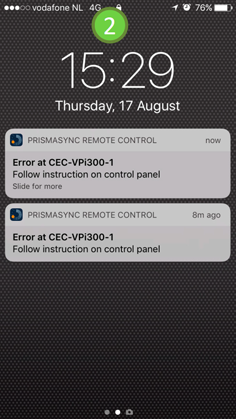
2. Meldingen weergeven in het vergrendelingsscherm Druk op de iPhone op de thuisknop en op de Android-telefoon op de aan/uit-knop om meldingen in het vergrendelingsscherm weer te geven. |
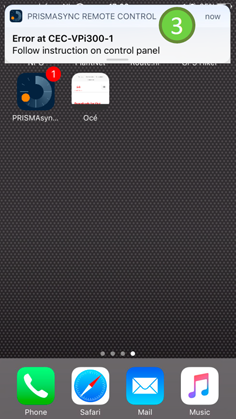
3. Meldingen weergeven in een ontgrendeld scherm Meldingen worden weergegeven terwijl u uw smartphone gebruikt. |
Raadpleeg voor meer informatie over het instellen en gebruik van Remote Control de beknopte referentiehandleiding.